הערה: המידע במאמר זה חל על Clipchamp עבור חשבונות אישיים. התכונה או הפונקציונליות שהיא מתארת אינה זמינה Clipchamp העבודה של המשתמש.
באפשרותך להעלות סרטון וידאו ישירות ל- YouTube לאחר שתסיים לערוך ב- Clipchamp מתוך דף הייצוא.
מאמר זה מפרט דרכים שונות לפתרון שגיאות בתהליך העלאה זה Clipchamp, במיוחד אם:
-
נראה שהעלאה מסתיימת בהצלחה (היא מגיעה ל- 100%) אך אינך רואה את הווידאו בערוץ YouTube שלך
-
אתה רואה הודעת שגיאה או שלא קורה דבר בעת ניסיון להעלות ל- YouTube
מה ניתן לעשות אם סרטון הווידאו מועלה אך אינו מוצג בערוץ YouTube שלך
מד ההתקדמות לייצוא יגיע ל- 100% וקישור YouTube יוצג Clipchamp העלה בהצלחה את הווידאו.
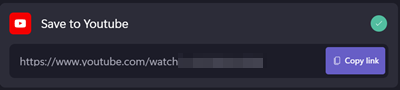
אם אתה רואה קישור זה אך אינך רואה את הווידאו בערוץ שלך, ייתכן שהווידאו שלך לא יופיע עקב הגדרות הפרטיות של חשבון YouTube שלך.
נסה לאתר את סרטון הווידאו ב"מנהל הווידאו" של YouTube. כדי לגשת אל מנהל הווידאו, השתמש בקישור זה או youtube.com אל מנהל הווידאו והיכנס לחשבון שלך. לחץ על "הערוץ שלי" ולאחר מכן על "מנהל הווידאו" ולאחר מכן על "סרטוני וידאו".
אם אתה רואה את הווידאו שהעלית שם, באפשרותך לשנות את הגדרות הפרטיות כדי שהוא יופיע באופן ציבורי בערוץ שלך.
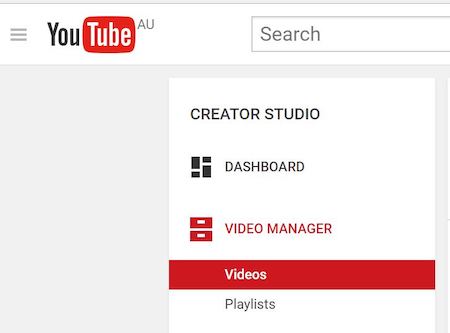
בנוסף להעלאה ל- YouTube, מומלץ גם לשמור את הווידאו במחשב שלך. תהליך שמירה זה הוא מיידי ולא יחלוף זמן רב יותר. הוא מבטיח שיש לך עותק מקומי במקרה של בעיות העלאה.
מה ניתן לעשות אם אתה רואה הודעת שגיאה או אם לא קורה דבר
הנה כמה דרכים לפתרון השגיאה אם אתה משתמש באפשרות ההעלאה הישירה של Clipchamp YouTube ואתה רואה הודעת שגיאה במהלך תהליך ההעלאה, או שהעלאה אינה פתוחה כלל.
אפשרות 1. הפוך הרחבות ללא זמינות
הפוך הרחבות כגון Ghostery ו-AdBlock Plus ללא זמינות וטען מחדש את הדף.
שים לב שאם תטען מחדש את העמוד, יהיה עליך להמיר או להקליט שוב את הווידאו. מומלץ לשמור את סרטון הווידאו במחשב שלך ולהעלות אותו בנפרד באמצעות youtube.com.
אפשרות 2. בדוק את הכניסה שלך
בדוק שוב שנכנסת לחשבון YouTube הנכון ונסה להעלות אותו מחדש. ניתן לעשות זאת על-ידי פתיחת YouTube בכרטיסיה אחרת.
אפשרות 3. בדוק את הגדרות חשבון YouTube שלך
אם הווידאו שלך ארוך מ- 15 דקות, בדוק אם חשבון YouTube שלך מוגדר להעלאות וידאו ארוכות. עיין במאמר עזרה זה של YouTube.
אם ביצעת את השלבים שלעיל והבעיה נמשכת, נסה למחוק את קבצי ה- Cookie של הדפדפן app.clipchamp.com הקשורים ל- Google ול- YouTube.
בדפדפן Chrome, ניתן לעשות זאת על-ידי לחיצה על סמל הנעילה בשורת הכתובת של הדפדפן ולאחר מכן לחיצה על קבצי Cookie.
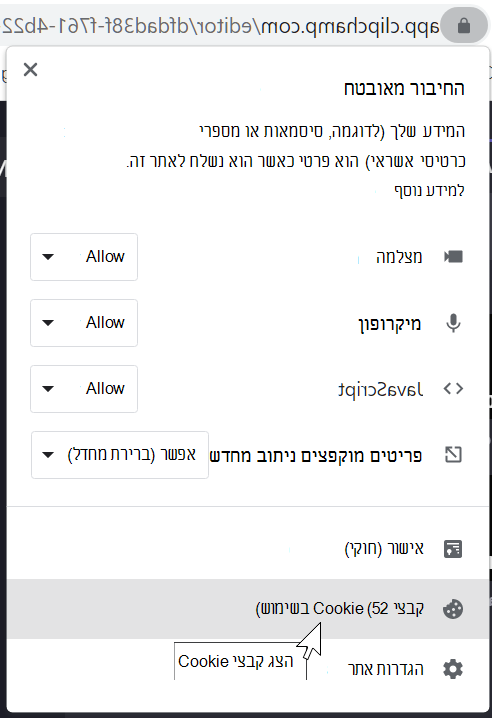
הסר את כל הערכים הקשורים ל- Google ול- YouTube (accounts.google.com בחר google.com ולחץ על הסר) בחלון המוקפץ.
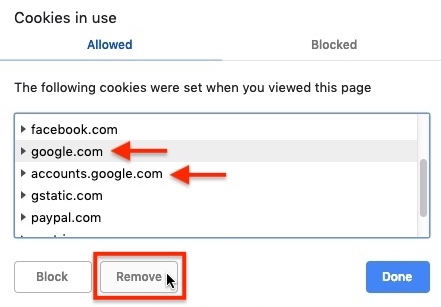
סגור את החלון המוקפץ וטען מחדש את הדף. לאחר מכן, נסה לייצא ולהעלות שוב את הווידאו. תתבקש להיכנס ולחבר שוב את חשבון YouTube שלך.
כפי שצוין לעיל, מומלץ לשמור תחילה את הווידאו במחשב שלך אם אינך מעוניין לאבד אותו.
אם השלבים שלעיל אינם עוזרים, מומלץ לשמור את הווידאו המעובד במחשב שלך ולאחר מכן להעלות אותו ישירות ב- YouTube.










